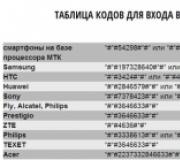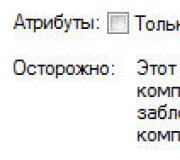Слабый звук на телефоне самсунг. Как увеличить громкость на андроид, способы
На многих современных гаджетах будь-то смартфон или планшет качество звука оставляет желать лучшего. Любимую музыку послушать или фильм посмотреть, конечно, получится. Вот только впечатления от звука после этого останутся не самыми "хорошими". А по-настоящему качественными динамиками обладают только флагманские модели производителей. Так что же делать обладателям простых устройств?
В таком случае нужно использовать специальные программы и некоторые "хитрости", неизвестные большинству пользователей. Благодаря ним, мы сможем вывести качество звука нашего устройства на новый более высокий уровень.
Итак, начнем с самого простого и элементарного - настроек в инженерном меню устройства.
Увеличение громкости звука на андроид через инженерное меню
У разных производителей - различные коды входа в инженерное меню. Универсальной команды, к сожалению, не существует. Ниже находится таблица, которая немного облегчит вам задачу.

Кроме того в инженерное меню можно попасть, используя специальные приложения, например
Инструкция:
- Находим марку своего устройства и вводим код.

- В открывшемся меню переключаемся на вкладку Hardware Testing. Здесь нас интересует пункт под названием Audio. Жмем на него.

- В появившемся окне очень много пунктов, отвечающих за параметры громкости разных составляющих устройства - мы подробно распишем каждый.
- Normal mode - самый важный для нас пункт. Он отвечает за громкость девайса в нормальном режиме, т.е. без наушников и прочих гарнитур. Жмем на него.

- В открывшемся окне нажимаем на вкладку Sip - откроется выпадающее меню. Здесь:
Sip - громкость интернет звонков Mic - громкость микрофона Sph - громкость для основного разговорного динамика. В устройстве их может быть несколько. Дополнительные будут обозначаться как Sph2. Sid - этот параметр лучше не трогать. Media - основной пункт, который нас интересует. Громкость музыки в плеерах, фильмах, играх и т.п., зависит именно от него. Ring - отвечает за громкость смартфона, когда нам звонят. FMR - громкость FM-радио, если оно у вас есть.

- Для примера возьмем интересующий пункт Media. Все остальные, если захотите увеличить громкость разговорного динамика или, например, микрофона, настраиваются по аналогии.

- Переключившись на вкладку Media, выбираем необходимый нам уровень громкости, нажав на Level.

- У меня максимальный уровень - 14, на других устройствах может быть другое значение, но наибольшее будет в конце выпадающего списка.

- Теперь громкость стала максимальной: показатель Value is = 255, а Max Vol. = 128. При желании можно вручную установить значение 160, выжав из устройства "все соки". Однако срок службы динамики уменьшится, поэтому стоит оставить все как есть по умолчанию на 14 уровне. Завершаем настройку нажатием двух кнопок Set. После этого мы увидим такое сообщение.
- Headset Mode - режим работы смартфона с подключенной гарнитурой (наушниками).

- LoudSpeaker Mode - отвечает за громкость устройства в режиме громкой связи.

- Headset_LoudSpeaker Mode - режим громкой связи с подключенными наушниками.

- Speech Enhancement - громкость во время разговора по телефону без гарнитур и громкой связи, т.е. обычная.

- Как уже было сказано выше, п. 7,8,9,10 настраиваются аналогично инструкции из пункта 6.
С увеличением громкости мы разобрались. Теперь необходим улучшить качество звука, избавившись от шумов, хрипений и прочих "прелестей, мешающих нам наслаждаться любимой музыкой. Делать это мы будем с помощью сторонних программ, которые вы можете скачать на нашем сайте.
Поднимаем качество звука через Viper4Android
Одно из самых популярных приложений в своей категории. Благодаря Viper4Android можно не только улучшить качество звука, но и увеличить его громкость, не прибегая к помощи инженерного меню. Скачать приложение можно перейдя по . Для корректной работы обязательно наличие рут-прав. Как их получить читайте .
Инструкция:
- Устанавливаем Viper4Android на свое устройство и запускаем его.
- Сразу видим всплывшее окно, где необходимо подтвердить установку драйвера. Жмем "Да".

- В следующем окне выбираем "Высокое качество", если хотим насладиться чистым звуком. Однако стоит помнить, что расход заряда батареи в таком случае увеличиться. Если вас это не устраивает выбираем "Стандартное качество" или "Энергосбережение".

- Подтверждаем действие нажатием "Ок".

- Предоставляем права Суперпользователя приложению, нажав "Предоставить".

- Еще раз нажимаем "Ок", а затем вручную перезагружаем свой девайс.

- Повторно запускаем Viper4Android и во вкладке "Динамик" приступаем к настройкам звука. Устанавливаем галочку напротив "Включить Viper SpeakerFX". Если после этого не замечено никаких изменений во время проигрывания музыки, то дополнительно ставим галочку напротив "Принудительно".

- Затем включаем "Эквалайзер" и переходим в "Предустановки". Здесь множество настроек, подходящих под определенный тип музыки. Любим рок - отмечаем его, нравится классика - выбираем ее и по аналогии. В самом низу списка есть пункт "Вручную", т.е. при желании высокие/низкие частоты и прочее вы сможете настроить по своему усмотрению.
- Затем отмечаем галочкой пункты "Оптимизация динамика" и "Супергромкость".

- Нажимаем "Уровень" и выбираем максимум - чтобы звуку нашего устройства позавидовали все друзья.
- Включаем музыку на своем девайсе и удивляемся тому, насколько четче, громче и приятнее стало звучание.
- Также в приложении Viper4Android есть вкладки "Наушники" - здесь можно настроить качество звука в наушниках, "Bluetooth" и "USB" - отвечают за качество звука, в случае если мы передаем музыку на другое устройство с помощью вышеуказанных способов. Настраиваются они по аналогии с "Динамиком". Просто отмечаем все пункты галочкой и везде выставляем "Максимум"

Важно! В приложении Viper4Android можно включить"экспертный" режим и получить доступ к большему числу настроек. Для этого:
Улучшаем громкость и качество через Volume Booster
Еще одно популярное приложение, позволяющее увеличить громкость и качество звука на вашем смартфоне. Скачать Volume Booster можно перейдя по .
Инструкция:

Данное приложение идеальный вариант для тех, кто не хочет разбираться в большом количестве настроек. В Volume Booster нажатие одной кнопки решает все проблемы.
Используем эквалайзер Music Volume EQ
Один из лучших сторонних эквалайзеров, которые только существуют на Андроид. Скачать приложение можно перейдя по .
Инструкция:

Плеер с встроенным эквалайзером jetAudio HD Music Player Plus
Еще один из самых удобных и универсальных вариантов - это установка стороннего плеера обладающего эквалайзером и всеми необходимыми настройками для улучшения качества звука. Таких приложений очень много, мы же для примера воспользуемся jetAudio HD Music Player Plus, который можно скачать по .
Инструкция:
- Устанавливаем и запускаем jetAudio HD Music Player Plus.
- Заходим в меню, расположенное в правой верхней части приложения.

- Здесь нас интересует вкладка "Звуковые эффекты" - жмем на нее.

- Начнем с эквалайзера: активируем кнопку X2 (20 полос) и затем из множества предустановленных настроек выбираем нужную, например, "Рэп".
Слишком низкая громкость динамиков это то, что может основательно испортить впечатления от мобильного телефона. Ведь пропускать звонки из-за того, что ты просто не услышал звонок, не хочется никому. Если у вас подобная проблема, то не спешите расстраиваться, в этом материале вы узнаете о том, как увеличить громкость на Андроиде.
Первое, что нужно сделать, это проверить настройки звука в Андроиде и убедиться, что там выставлена максимальная громкость. Для этого откройте настройки Android и перейдите в раздел «Звук». Если у вас смартфон от Samsung, то вам нужно сначала перейти на вкладку «Мое устройство».
А потом открыть раздел настроек «Звук».

После этого вы увидите всплывающее окно с настройками звука.

Здесь вы сможете выставить нужную громкость для мелодии звонка, уведомлений, системных сообщений, а также громкость музыки, видео, игр и других мультимедиа программ.
Как увеличить громкость на Android при помощи сторонних программ
Если с настройками громкости все в порядке, то вы можете попробовать воспользоваться специальными приложениями. Одним из таких приложений является . Данное приложение позволяет увеличить громкость в наушниках, громкость Bluetooth гарнитуры, а также громкость динамиков вашего Андроид смартфона.
Также данное приложение оснащено различными функциями для улучшения звука. Например, с его поомщью вы сможете усилить низкие частоты или добавить звуковые эффекты. Также здесь доступе 5-полосный эквалайзер с 20 ступенями настройки звука.

Приложение распространяется в двух вариантах: – платная версия приложения со всеми функциями, а также – бесплатная версия с ограниченным набором возможностей. Кроме Volume+, есть и другие приложения, которые позволяют увеличить громкость Android устройства, например Volume Control.

Если вам не хватает громкости на смартфоне или планшете, то вы всегда можете это исправить. Помимо стандартных настроек существует еще одна небольшая хитрость, о которой мы расскажем в этом посте.
И так, чтобы увеличить максимальную громкость на своем Андроиде , вы должны проникнуть в корневую папку, а это означает, что предварительно нужно получить root-права. Как только вы выполните это условие, на девайс нужно установить проводник (если он до сих пор не установлен). Советуем вам воспользоваться приложением, которое носит название . Теперь ваш смартфон/планшет готов к увеличению громкости. Отметьте себе, что перегибать палку в этом случае не стоит, ведь вы можете повредить как свой девайс, так и нанести ущерб здоровью.
Чтобы увеличить громкость динамика, вы должны найти папку /system/etc
на девайсе и промотать весь список до файла mixer_paths.xml
. Открыв файл в ES Note Editor
, необходимо найти список

Что касается наушников, то тут дела обстоят примерно также, за исключением того, что имеются правый и левый каналы. Переходим к

Теперь вы можете установить ползунок громкости на отметке 75%. Имея столь серьезный запас, вы будете комфортно слушать любимую музыку даже в самых шумных местах.
На страницах нашего сайты мы уже рассказывали, как на Android-устройстве. Оно может понадобиться в том случае, если нужно изменить какие-либо параметры, в том числе громкость смартфона. Далее вы узнаете, что и где нужно поменять.
Сразу обращаем внимание на то, что все действия вы совершаете на свой страх и риск, редакция ответственности за ваши действия не несет, поскольку вероятность нажать не туда или отрегулировать что-то не то хоть и мала, но все же есть. Будьте внимательны. Если никогда не сталкивались с инженерным меню прежде, попросите помочь вам того, кто уже имел дело с регулировкой громкости программным способом!
Инструкция
Сначала нужно попасть в инженерное меню. Мы покажем пример на смартфоне, который базируется на процессоре MTK (MediaTek). В смартфоне наберите *#*#3646633#*#* (на скриншоте нет последнего символа, поскольку сразу же открывается инженерное меню и сделать скриншот не получится).

Коды для входа в инженерное меню на других устройствах (работоспособность не проверялась):
- Samsung - *#*#4636#*#*, *#*#197328640#*#*, *#*#8255#*#*, *#0011#
- LG — 3845#*855#
- Acer — *#*#2237332846633#*#*
- МТК - *#*#3646633#*#*, *#*#54298#*#*
- HTC - *#*#8255#*#*, *#*#3424#*#*, *#*#4636#*#*
- Sony - *#*#7378423#*#*, *#*#3646633#*#*, *#*#3649547#*#*
- Huawei - *#*#2846579159#*#*, *#*#2846579#*#*, *#*#14789632#*#*
- Philips — *#*#3338613#*#*, *#*#13411#*#*
- Alcatel, Fly, Texet - *#*#3646633#*#*, *#*#54298#*#*
Открылось инженерное меню.

Выберите вкладку Hardware Testing и нажмите Audio.

Здесь вы увидите несколько различных пунктов, включая:
- Normal Mode - обычный режим.
- Headset Mode - режим подключенной гарнитуры или наушников.
- LoudSpeaker Mode - режим громкой связи.
- Headset_LoudSpeaker Mode - режим громкой связи с подключенной гарнитурой.
- Speech Enhancement - режим разговора по телефону.

Если вам нужно прибавить громкость в динамике воспроизведения звуков, выберите Normal Mode.
- Sip - громкость интернет-звонков.
- Mic - громкость микрофона.
- Sph - громкость разговорного динамика.
- Sph2 - второй разговорный динамик.
- Sid - трогать нельзя, поскольку возможны проблемы в случае изменения данного параметра.
- Media – громкость воспроизведения медиафайлов.

Допустим, вы выбрали пункт Media. Видите цифры на изображении ниже? Запишите их на листочке или сделайте скриншот! Они могут понадобиться для восстановления звука, если что-то пойдет не так.

В графу Value вы можете сами написать значение, а можете нажать на Level и выбрать один из левелов, например, Level 2. Для сохранения нажмите Set.

Обратите внимание, что Value можно выставлять в пределах от 0 до 255. Максимум вставлять не рекомендуется, динамик может хрипеть и быстро выйти из строя. Методом проб подберите оптимальное значение самостоятельно. Только не переборщите и не испортите свое устройство! Пункт Max Vol. не трогайте.
Каждый пользователь планшета сталкивается с ситуацией, когда ему недостаточно мощности встроенных динамиков либо не хватает громкости в наушниках. И он задумывается, как увеличить звук на планшете.
Наушники и гарнитуры с цифро-аналоговым преобразователем
По сути, это гибрид внешней звуковой карты и наушников. Цена на подобные устройства приемлемая. Во многом это связано с тонкостями технологии. Звуковая карта четко настроена на симбиоз именно с этими наушниками. В этом случае обеспечивается оптимальный частотный диапазон.
По USB-интерфейсу и определяются системой как внешнее устройство воспроизведения звука. В дополнительные возможности входит регулировка звука, кнопки которой расположены на маленьком пульте прямо на шнуре наушников.
Беспроводные гарнитуры
Есть разные варианты, и автономности - Bluetooth-гарнитуры. Они обеспечивают режим воспроизведения музыки от 6 часов и выше, обычный показатель - 10–12 часов. Естественно, в комплект возможностей входит управление телефонным модулем, плеером и регулировка громкости. Стоят подобные гарнитуры недорого.

Другой тип гарнитур несет «на борту» собственный модуль преобразования и усиления. Цена на них немного выше, однако пользователь получает действительно хороший звук с запасом громкости. К тому же подобные гарнитуры позволяют использовать любые наушники - они просто к ним подключаются. Пользователь сам выбирает качество, основываясь на своих предпочтениях. Словом, внешняя мобильная звуковая карта с Bluetooth-подключением.
Есть варианты . У них большая дальность работы, стабильная связь. Однако необходимо, чтобы планшет работал с подобными устройствами. Время автономной работы такой гарнитуры меньше из-за высокой энергоёмкости модуля связи.
Небезопасный метод. Программная регулировка
Распространённый вариант, как усилить звук на планшете, - использовать для управления цифро-аналоговым преобразователем планшета. Из наиболее известных можно назвать программу Volume+. Она бесплатна, понятна, есть русская версия. Однако программа не делает ничего «революционного». Она не усиливает слабый звук на планшете - просто управляет частотным преобразованием, усиливая и ослабляя разные полосы частот.
Программа позволяет регулировать громкость встроенных динамиков, выхода на наушники, уровень звука при телефонном разговоре, громкость сигнала вызова. Ко всем этим и так есть доступ. Здесь их собрали в более понятном виде. Вдобавок программа умеет управлять звуком, регулируя усиление разных полос частотного диапазона.
Повышение громкости реализуется следующим образом. Одновременно поднимается коэффициент усиления всех частот. Технологически преобразователь сигнала внутри планшета может это сделать. Очень тихий звук на планшете становится ощутимо громче. Но некоторые пользователи сразу заметят, что внутренняя звуковая карта работает на пределе. Появляются хрипы и провалы, особенно на низких частотах.

Здесь и таится опасность. Любое электронное устройство планируется по средним параметрам. Предусматривается, что может смениться поставщик и при сборке будут использованы совместимые детали, но с пониженными характеристиками. Если заставлять их работать на износ - начинается перегрев. Деталь может работать годами, а может выйти из строя через несколько часов.
Если при регулировании вы не услышали искажения звука - пользуйтесь спокойно. Ваша система преобразования имеет солидный запас по параметрам и очень мало шансов, что она выйдет из строя.
Опасный метод. Аппаратная регулировка
Планшеты, оснащенные телефонным модулем и не только, позволяют добраться до так называемого инженерного меню. Грубо говоря, это ядро управления, где задается большинство параметров, которые регулируют работу аппаратной «начинки» устройства. Здесь можно поменять коэффициенты усиления преобразователя звука.
Именно аппаратное меню задает диапазон оптимальной работы звукового преобразователя. Можно взять одной модели, от одного производителя, зайти в инженерные меню и обнаружить разные параметры. Всего лишь потому, что устройства укомплектованы микросхемами преобразования с разными параметрами.

В меню собраны параметры, отвечающие за громкости. Можно выровнять уровни сигнала, чтобы не возникало ситуации, когда пользователь слушает музыку, принимает звонок с более низким уровнем громкости, а после окончания разговора обнаруживает, что песня стала тише. Такую ситуацию легко поправить с помощью инженерного меню.
Если решили вывести планшет на технологический максимум - указывайте в меню наибольшие из доступных значений параметров. Ставится еще Volume+ и выводится уровень предусиления частот в предельное значение. Большего устройство дать не сможет. Однако возможен риск перегрева.
Безопасность и экономия
Совет для безопасного громкого звука: потратьте немного денег и приобретите усилитель звука на планшет.
- Часто работаете с планшетом, держа его в руках? Купите компактную недорогую звуковую карту с подключением к USB или наушники с той же технологией.
- Предпочитаете мобильность? Возьмите Bluetooth-гарнитуру с отдельным звуковым процессором и хорошие наушники. Некоторые модели имеют FM-радио, так что будет дополнительный плюс.
- Хотите, чтобы планшет создавал звуковой фон? Купите к нему мобильную колонку с Bluetooth-подключением. Она громкая, имеет солидные показатели автономной работы и вдобавок от нее можно подзарядить планшет.
Технологический запас есть всегда, но может быть поломка после программных регулировок. А ремонт обходится зачастую дороже, чем покупка отдельного подключаемого устройства.